在日常使用电脑过程中,我们经常会遇到各种硬件错误,如硬盘故障、内存问题等。这些错误会给我们的工作和生活带来很大的困扰。本文将介绍如何修复常见的电脑硬件错误,让您能够快速解决这些问题。
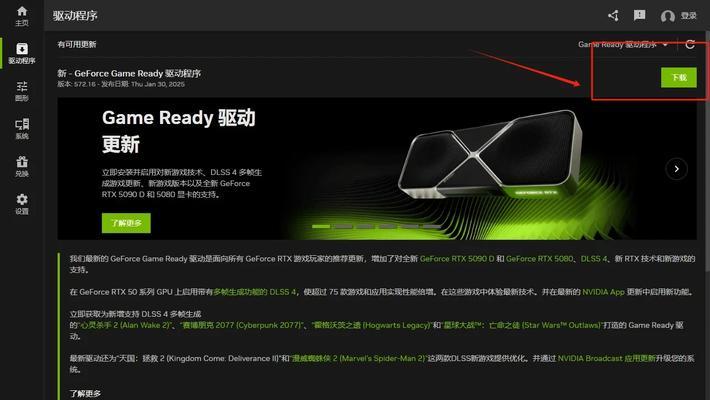
硬盘故障的修复技巧
1.硬盘检测工具:使用专业的硬盘检测工具,如CrystalDiskInfo,来检查硬盘的健康状态。通过查看硬盘的S.M.A.R.T.信息,可以判断硬盘是否存在故障。
内存问题的解决方法
2.内存检测工具:使用Memtest86+等内存检测工具,对电脑内存进行全面的测试。如果发现内存存在故障,可以考虑更换或重新安装内存。
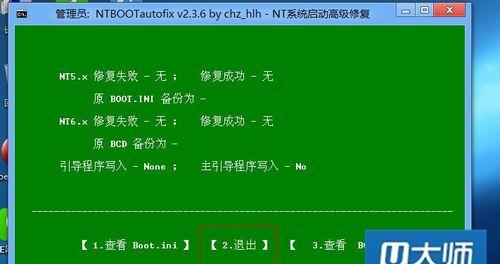
处理器问题的应对措施
3.温度监控:使用专业的温度监控软件,如CoreTemp,实时监测处理器的温度。如果发现温度过高,可以清洁散热器或更换散热器风扇,以保证处理器正常运行。
电源故障的修复技巧
4.电源测试工具:使用电源测试仪,对电源进行检测。如果发现电源输出不稳定,可以考虑更换电源。
显卡问题的解决方法
5.驱动更新:及时更新显卡驱动程序,以确保显卡正常工作。同时,检查显卡连接线是否松动,重新插拔可以解决一些显卡问题。
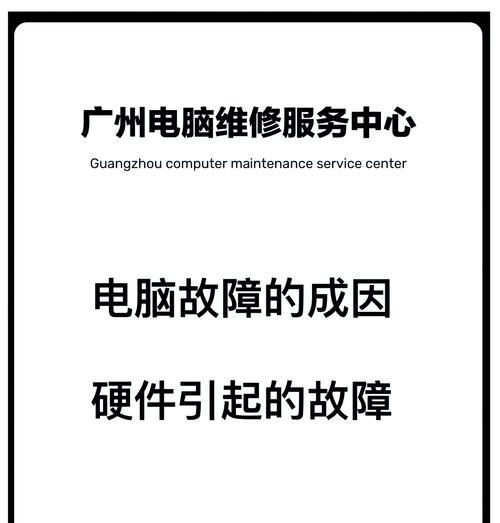
声卡故障的应对措施
6.音频驱动更新:更新最新的音频驱动程序,确保声卡正常工作。如果仍然存在问题,可以尝试重新安装声卡驱动。
主板问题的修复技巧
7.CMOS清除:在主板上找到CMOS电池,拔掉电池并等待几分钟后再插回去。这样可以重置主板的设置,解决一些主板问题。
外设设备错误的解决方法
8.USB端口检查:检查电脑的USB端口是否正常工作。如果某个端口无法识别设备,可能是端口损坏或驱动问题。
显示器问题的应对措施
9.分辨率调整:检查电脑的显示设置,尝试调整分辨率以解决显示器问题。同时,检查显示器连接线是否松动。
网络适配器故障的修复技巧
10.网络适配器重置:在“设备管理器”中找到网络适配器,右键点击选择“禁用”,然后再次右键点击选择“启用”,重置网络适配器可以解决一些网络问题。
扩展卡问题的解决方法
11.安装驱动程序:对于扩展卡,如声卡、网卡等,确保已经安装了最新的驱动程序。同时,检查扩展卡是否插入正确并与主板连接良好。
BIOS故障的应对措施
12.BIOS更新:定期检查主板厂商的官方网站,下载并安装最新的BIOS版本。BIOS更新可以修复一些硬件错误和兼容性问题。
硬件设备冲突的解决方法
13.禁用冲突设备:在设备管理器中查找可能存在冲突的设备,右键点击选择“禁用”。通过禁用冲突设备,可以解决硬件设备之间的冲突问题。
硬件故障后的数据恢复技巧
14.数据恢复软件:如果发生硬盘故障,可以使用数据恢复软件,如Recuva,来尝试恢复丢失的数据。
保养电脑硬件的方法和建议
15.定期清洁:定期清洁电脑内部和外部的灰尘,避免灰尘对硬件造成损害。注意合理使用电脑,避免过度使用导致硬件故障。
本文介绍了如何修复常见的电脑硬件错误。通过使用专业工具、更新驱动程序、重置设备等方法,我们可以解决硬盘故障、内存问题、处理器故障等各种错误。同时,合理保养电脑硬件,可以延长硬件寿命,提高电脑的稳定性和性能。

当我们的戴尔电脑遇到一些故障时,如系统崩溃、启动错误或者无法进入操作...

在现今的社交媒体时代,我们拍摄和分享照片的频率越来越高。很多人喜欢在...

在使用电脑过程中,我们时常遇到各种驱动问题,这些问题往往会给我们的正...

随着智能手机的普及,手机成为人们生活中必不可少的工具。然而,我们经常...

随着手机使用的普及,人们对于手机应用程序的需求也日益增加。作为一款流...